Nasıl deneyeceğiz?
Linux’e geçişinize bir engel olmadığına karar verdiyseniz ve dağıtımınızı da seçtiyseniz tümüyle Linux’e taşınmadan önce Linux’ü denemeye hazırsınız demektir. Linux’ü denemek için bir kaç metot mevcut. Söz konusu metotlara geçmeden önce ilk iş olarak dağıtımızın kurulum imajını indirin. Pek çok dağıtımın farklı konfigürasyonlar için tasarlanmış birden fazla imajı var. Çoğu bilgisayarda seçtiğiniz dağıtımın 64-bit(x64) kararlı sürümü (stable) sorunsuz olarak çalışacaktır.
Şimdi gelelim deneme yollarımıza. İlk yöntemimiz CD’den çalıştırma. Bunun için indirdiğiniz imaj dosyasını bir DVD’ye doğru şekilde yazmanız yeterli. İmaj dosyasını DVD’ye normal bir dosya gibi yazdırmak yeni başlayanların sıklıkla yaptığı bir hata. Doğru yazım şekli için DVD yazmak için kullandığınız yazılımda imaj yazdır seçeneğini arayın. Bu işlemi Windows 10’da imaj dosyasına sağ tıklayıp “Disk imajı yazdır” seçeneği ile de yapabilirsiniz. Diskiniz hazır olduğunda disk takılı iken bilgisayarı yeniden başlatın. Windows ekranı gelmeden açılış diski seçim menüsü için büyük olasılıkla ekranda da bilgi olarak verilen butona (pek çok anakart için Esc, F9 veya F12’den biri[0]) basın ve DVD sürücünüzü seçin. Bundan sonrası seçtiğiniz dağıtımın eğer sorulursa menüsünden Live seçeneğini seçmekten ibaret.
Her bilgisayarda DVD sürücüsü olmadığından ikinci yöntemimiz DVD ile yaptığımız işlemi flash disk ile yapabilmek için. Öncelikle indirdiğimiz imaj dosyasını USB’den bilgisayarı açabilecek şekilde USB’ye kopyalamamız gerekiyor. Bu işi kolaylaştırmak üzere geliştirilmiş “Evrensel USB Kurucu (Universal USB Installer[UUI])” adlı bir yazılım mevcut. UUI’yı kendi sitesinden[1] indirip çalıştıralım. Lisans sözleşmesini kabul ettikten sonra gelen ekranda kullanacağımız dağıtımı seçelim ve imaj dosyasını gösterelim. Eğer imaj dosyasını henüz indirmediyseniz UUI’da yer alan “download link” seçeneğini kullanarak imaj dosyasını indirebilirsiniz. Ardından Flash diskinizi seçip “Create” butonuna basın. İşlem tamamlandığında bilgisayarı Linux’te açma yetisine sahip bir flash diskiniz olacak. Bilgisayar açılışında açılış diski menüsünden bu flash diski seçerek bilgisayarı Linux’te açabilirsiniz.
Bir diğer metodumuz Linux’ü sanal makineye kurmak. Bu yöntem performans açısından çok verimli olmamakla birlikte gerçek kurulumu yapmadan önce kurulum basamaklarını ve dolayısıyla neyle karşılaşacağınızı görmeniz açısından ideal. Sanal makine yazılımı olarak Oracle VirtualBox’ı[2] ya da VMware Workstation Player’ı[3] kullanabilirsiniz. Yazılımı kurduktan sonra yapmanız gereken bir sanal makine oluşturup imaj dosyasını sanal makinenin DVD sürücüsüne takıp kurulum yapmaktan ibaret. Sanal makine ayarları ve seçtiğiniz dağıtımın kurulum aşamaları fazlasıyla çeşitlilik gösterebileceğinden bu yazıda ele almamız mümkün değil ancak takıldığınız yerin nasıl çözülebileceğini internette kısa bir arama ile kolayca bulabileceğinize eminim.
[0] Marka ve modellere bölünmüş detaylı bir listeye şuradan ulaşabilirsiniz: https://goo.gl/G8q00U [1] https://goo.gl/yibKeb [2] https://goo.gl/RpRKeD [3] https://goo.gl/4RkmoZ
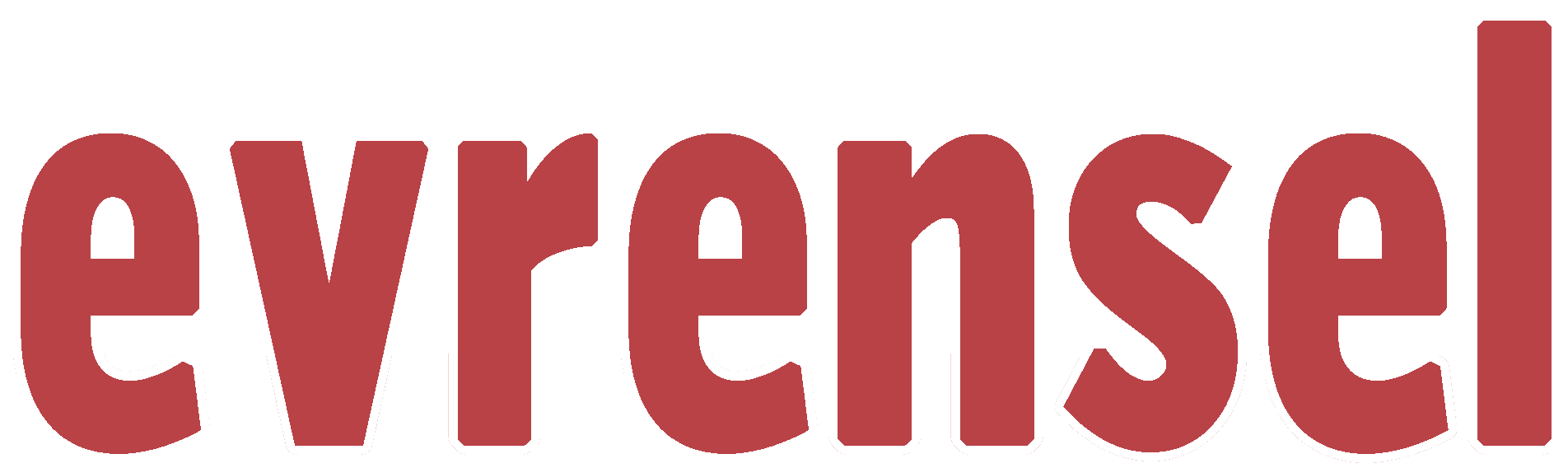

Evrensel'i Takip Et